发布时间:2016-12-29 13: 40: 35
我们在使用软件工具做图时,相同的内容并不需要再重新操作一遍,只需复制粘贴就可以了。一般复制粘贴我们使用“Ctrl+C”和“Ctrl+V”,这个方法很普遍也很快捷。今天小编在这里将会给你们介绍一个更快捷的方法,当然这个方法也适用MindMapper,一起来看看吧!
首先我们先做好一个思维导图,如下图所示:
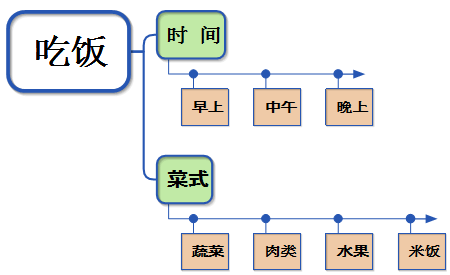
此时我们用鼠标选中该图,选中后思维导图如下图呈现:
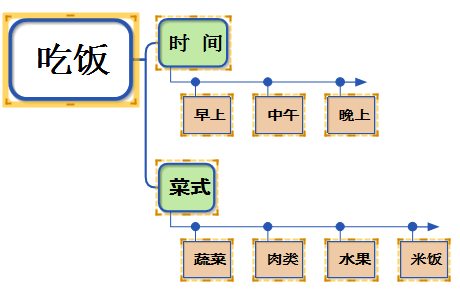
这时候按住键盘键“Ctrl”,鼠标左键点击图形拖动,就会拖拽出一个一模一样的图像哦,如下图所示:
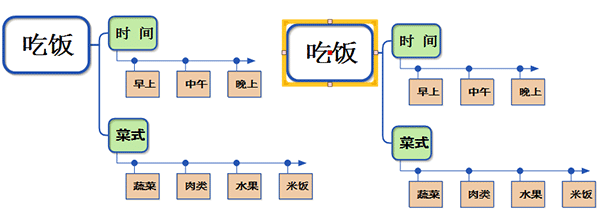
如果觉得图像太拥挤,我们可以用鼠标左键选中中心主题并拖拽到合适的地方即可。
小编今天说的快速复制的方法是不是很常见很好用?你有发现吗?文章讲到这里就结束了,欢迎对思维导图软件感兴趣的同学到MindMapper中文官网学习教程。
展开阅读全文
︾